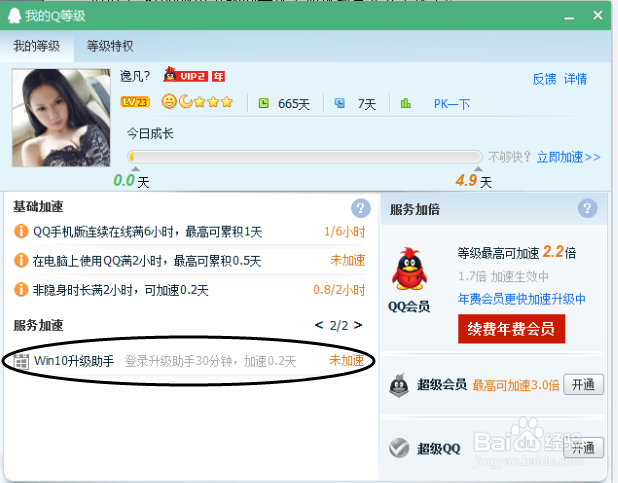1、下载好电脑管家Win10助手预约版,并安装好进入它的界面后,然后再点击【工具箱】的那个图片。
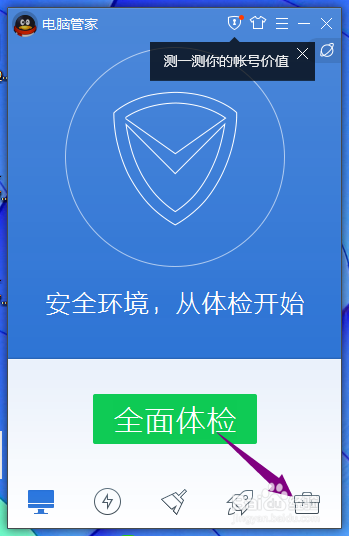
2、在工具箱里就可以看到Win10助手的图片,点击一下它。如果正式可以用了就会进入下载WIN10的界面。
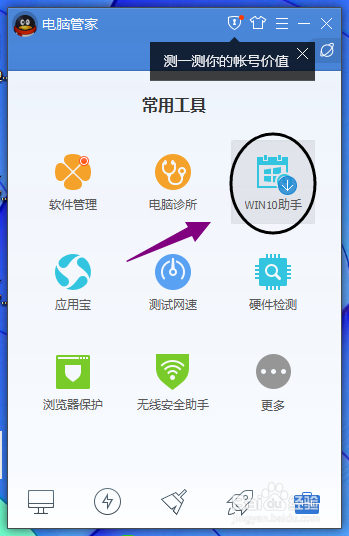
3、正在下载Win10助手,过一会就会下载成功。
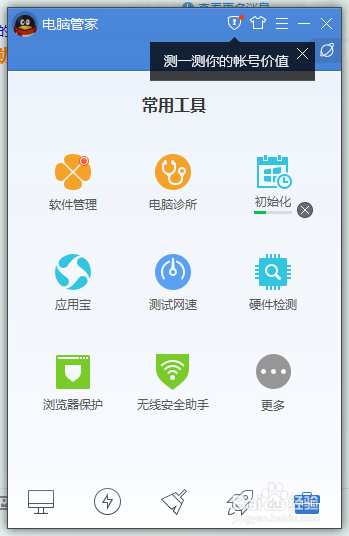
4、下载成功了再次点击Win10助手就会提示你使用你的QQ登陆。如下图所示我是在电脑上有登陆了QQ就会快速检测到,登陆上云就可以了。
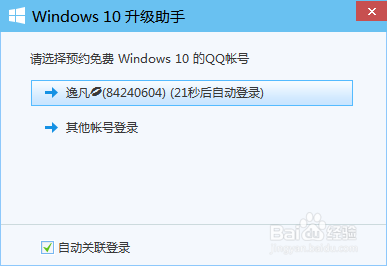
5、再看看就会提示你预约成功了Win10助手。等着它正试出为吧!
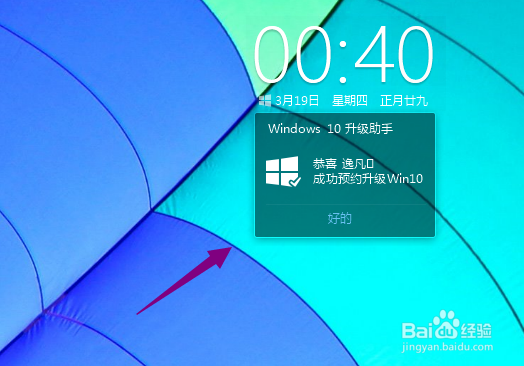
6、使用了Win10助手以后,还会起到提速QQ等级的功能的作用。如果有需要的朋友可以试试哦!